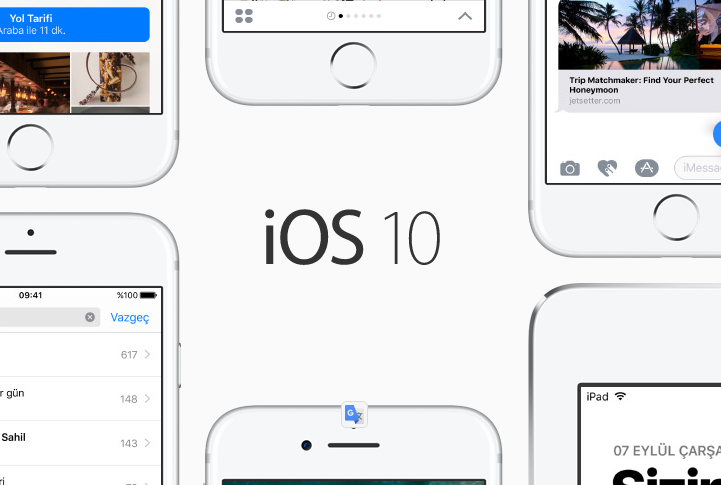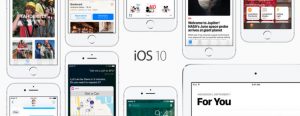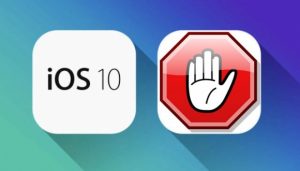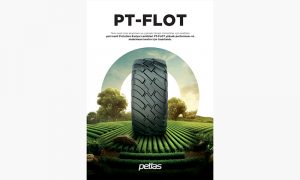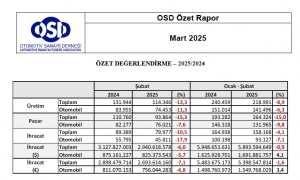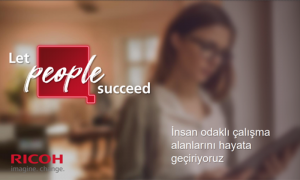Apple, kullanıcılarına gönderdiği bilgilendirme e-mailleri ile iOS 10’unun yenilikleri hakkında bilgiler paylaşıyor.
Kullandıkça seveceğiniz bazı iOS 10 Yenilikleri. Apple kullanıcılarına gönderdiği küçük e-mailler ile iOS 1o Yeniliklerine dikkat çekiyor.
işte iOS 10’un kullandıkça seveceğiniz bazı yenilikleri;
|
|
|
|
| iOS 10 bugüne kadarki en büyük sürümümüz. Ve aklınızı başınızdan alacak yepyeni özelliklerle dolu. İşte en sevdiğimiz özelliklerden birkaçı. |
|
|
|
|
|
Balon efektleri ile mesajlarınızı öne çıkarın. Mesajlar uygulamasında mesajınızı yazın veya bir fotoğraf ekleyin, ardından  simgesini basılı tutun. Kullanmak istediğiniz balon efektinin önizlemesini görmek için
 simgesine dokunun. Göndermek için de  simgesine dokunmanız yeterli.
|
|
|
|
|
|
|
|
|
|
|
Tapback ile mesajlarınızı daha hızlı cevaplayın. Bir kısa mesaj aldığınızda, altı hızlı yanıttan birini seçmek için ona çift dokunun. Böylece mesajı beğendiğinizi, beğenmediğinizi, çok sevdiğinizi ve daha fazlasını belirtebilirsiniz.
|
|
|
|
|
|
|
|
|
|
Çıkartmalar yapıştırın. Mesajlar uygulamasında önce  simgesine, ardından da  simgesine dokunarak iMessage için App Store’a erişin ve bir çıkartma paketi indirin. Bir çıkartmayı fotoğraf gibi göndermek için ona dokunun. Veya dokunup basılı tutarak onu metin mesajlarının, fotoğrafların veya başka çıkartmaların üzerine sürükleyin.
|
|
|
|
|
|
|
|
|
|
|
En sevdiğiniz şarkının sözlerine bakın.Müzik uygulamasında bir şarkı dinlerken, Şimdi Çalınıyor görünümünü açmak için ekranın alt kısmındaki oynatıcıya dokunun veya onu yukarı kaydırın. Ardından ekranı aşağı kaydırarak Şarkı Sözleri bölümüne gelin ve Göster’e dokunun.
|
|
|
|
|
|
|
|
|
|
Fotoğraflarınızı yerlere, nesnelere ve daha birçok öğeye göre arayın.Fotoğraflar uygulamasında arama simgesine dokunun. Ardından tam olarak aradığınız şeyi yazın. Sahiller, arabalar, köpekler gibi birçok sahne ve nesne için arama yapabilirsiniz.
|
|
|
|
|
|
|
|
|
|
|
Harita uygulamasından araç çağırın.
Gideceğiniz yeri seçin ve Yol Tarifi düğmesine dokunun. Ardından sağ alt köşedeki Araç simgesine dokunun. Uber gibi önceden indirmiş olduğunuz araç çağırma uygulamalarında1 araç seçeneklerini, bekleme sürelerini ve
fiyat bilgilerini görebilirsiniz.
|
|
|
|
|
|
|
|
Bildirimleri doğrudan Kilit Ekranı’nızdan yanıtlayın.3D Touch’ı kullanarak gelen mesaja kuvvetlice basın ve bildirimlerinizden ayrılmak zorunda kalmadan mesajınızı yanıtlayın. İsterseniz Takvim davetlerini yanıtlamak için de 3D Touch’ı kullanabilirsiniz.2
|
|
|
|
|
|
|
|
|
Kaydırma hareketiyle, en sık kullandığınız özelliklere hızla erişin.iPhone’unuzu uyandırmak için kaldırın,3 ardından ekranı sola kaydırarak kamerayı açın. Bugün görünümüne ulaşmak için ekranı sağa kaydırın. Bildirimleri görmek için yukarıdan aşağıya, Denetim Merkezi’ne erişmek için ise aşağıdan yukarıya kaydırmanız yeterli.
|
|
|
|
|
Daha fazla bilgi için tıklayınız.